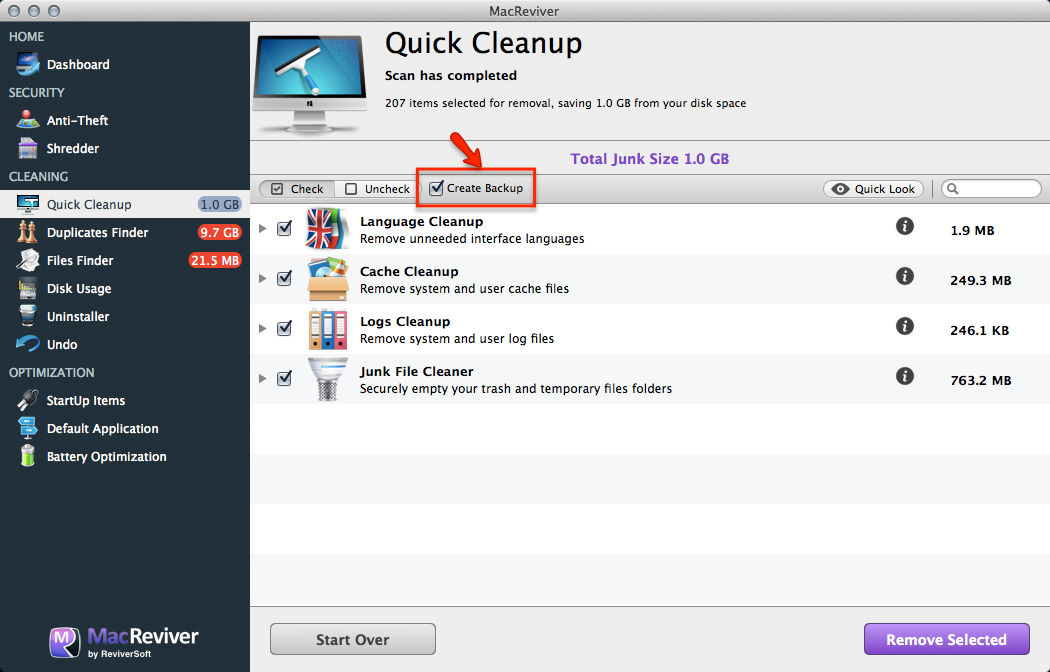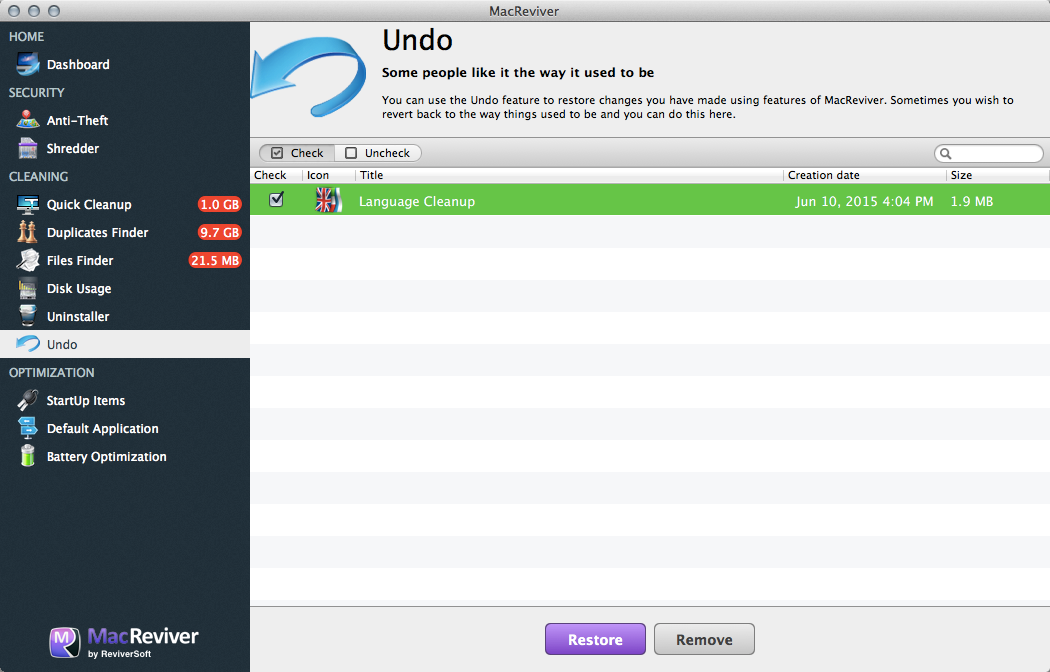Как да използвате функцията за резервно копие на MacReviver?How do I use the backup function of MacReviver?
Всяка основна функция за оптимизация в MacReviver запазва резервно копие по подразбиране. Незадължителен изскачащ екран обяснява архивирането, когато изпълните тази функция. Това автоматично архивиране може да се изключи и включи, като премахнете отметката или поставите отметка в квадратчето Създаване на резервно копие до всяка функция.
След като оптимизирате своя Mac, можете да кликнете върху раздела „ Отмяна“ и да прегледате промяната си в списъка. За да възстановите до точка, преди да сте оптимизирали, щракнете върху Възстановяване до този елемент в списъка. За да премахнете елемента за постоянно, щракнете върху Премахване ; вече няма да можете да го отмените.
Възстановете или премахнете няколко елемента наведнъж, като ги изберете всички и щракнете върху Възстановяване или премахване в долната част на екрана.
По подразбиране резервните копия се запазват за 10 дни. Можете да промените този номер в Предпочитания; имайте предвид, че увеличаването на продължителността ще отнеме повече място на вашия Mac.